Sitzungseinstellungen konfigurieren
Um Sitzungseinstellungen zu ändern, gehen Sie zum Bildschirm Receiver für Web-Site bearbeiten und wählen Sie die Registerkarte Sitzungseinstellungen.
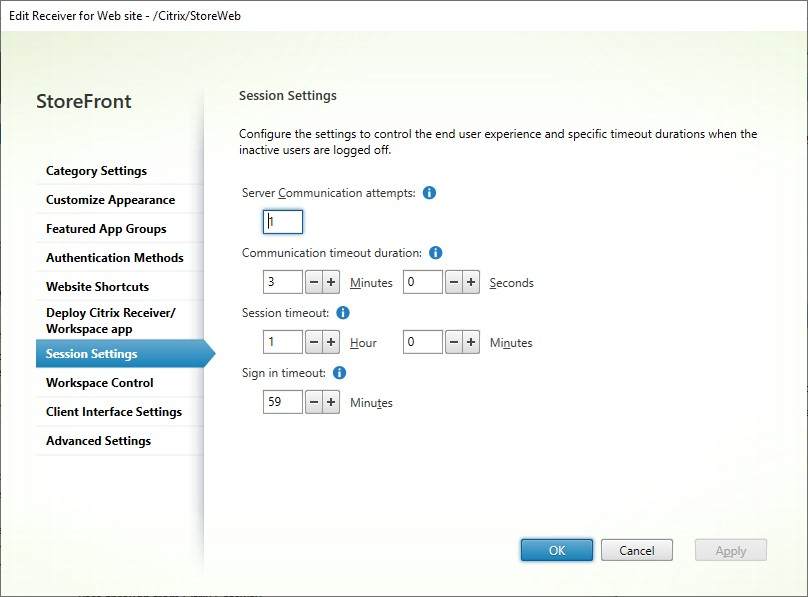
Serverkommunikationsversuche
Anzahl der Aufrufe zwischen dem Webproxy und den StoreFront-internen Store-Diensten. Normalerweise muss diese Einstellung nicht geändert werden.
Dauer für Kommunikationstimeout
Die für Aufrufe zwischen dem Webproxy und den StoreFront-internen Store-Diensten zulässige Zeitdauer. Normalerweise muss diese Einstellung nicht geändert werden.
Timeout bei Sitzungsinaktivität
Beim Zugriff auf einen StoreFront-Store über einen Webbrowser wird nach dem angegebenen Zeitraum der Inaktivität das Zeitlimit für die Sitzung überschritten und der Benutzer wird abgemeldet. Durch das Aktualisieren der Webseite oder das Ausführen einer Aktion für eine Ressource wird die Sitzung verlängert. Benutzeraktionen, die nicht zu Netzwerkaktivitäten führen, wie z. B. das Navigieren zwischen Registerkarten, verlängern die Sitzung nicht. Kurz vor Ablauf der Sitzung wird der Benutzer aufgefordert, die Sitzung zu verlängern. Sie können das Sitzungstimeout an das Nutzungsmuster der Benutzer anpassen. Dies hat keine Auswirkungen auf die lokal installierte Citrix Workspace-App.
Alternativ können Sie PowerShell verwenden. Um zum Beispiel das Timeout für die Website “/Citrix/StoreWeb” auf 30 Minuten festzulegen, gehen Sie folgendermaßen vor:
$rfw = Get-STFWebReceiverService '/Citrix/StoreWeb'
Set-STFWebReceiverService $rfw -SessionStateTimeout 30
<!--NeedCopy-->
Wenn Sie das Sitzungstimeout so ändern, dass es größer als das Gateway-Sitzungstimeout ist, müssen Sie das Gateway-Sitzungstimeout entsprechend erhöhen. Wenn Sie das Sitzungstimeout so ändern, dass es größer ist als die Gültigkeitsdauer des Authentifizierungstokens oder die maximale Gültigkeitsdauer des Tokens, werden diese automatisch entsprechend dem Sitzungstimeout erhöht.
Anmeldetimeout
Wenn Sie sich in einem Webbrowser auf dem Anmeldebildschirm befinden, läuft die Anmeldung nach einer gewissen Zeit ab und dem Benutzer wird eine Meldung angezeigt. Der Benutzer kann auf Anmelden klicken, um zum Anmeldebildschirm zurückzukehren.
Lebensdauer des Authentifizierungstokens
Beim Zugriff auf einen StoreFront-Store über einen Browser erfolgt standardmäßig nach acht Stunden eine Abmeldung, unabhängig von jedweder Aktivität. Dies hat keine Auswirkungen auf lokal installierte Citrix Workspace-Apps. Um dieses Timeout zu verlängern gehen Sie folgendermaßen vor:
- Wechseln Sie in StoreFront zu
c:\inetpub\wwwroot\Citrix\<StoreWeb>. - Öffnen Sie die Datei
web.config. - Gehen Sie zu dem Eintrag:
<authentication tokenLifeTime="08:00:00" method="Auto" /> - Ändern Sie
tokenLifeTimeauf den gewünschten Wert. Verwenden Sie das Formatd.h:m:s, um einen Wert von einem Tag oder mehr einzugeben.
Wenn Sie das Sitzungstimeout auf mehr als 20 Stunden erhöhen, müssen Sie auch die maximale Tokenlebensdauer des Authentifizierungsdiensts erhöhen.
Citrix Gateway-Timeouts
Weitere Informationen zu Gateway-Timeouts finden Sie in der Gateway-Dokumentation.
Session time-out
Das Sitzungstimeout gilt, wenn für den angegebenen Zeitraum keine Netzwerkaktivität stattfindet. Durch das Aktualisieren der Webseite oder das Ausführen einer Aktion für eine Ressource wird die Sitzung verlängert. Benutzeraktionen, die nicht zu Netzwerkaktivitäten führen, wie z. B. das Navigieren zwischen Registerkarten, verlängern die Sitzung nicht.
Für den Zugriff über den Webbrowser sollten Sie das Citrix Gateway-Sitzungstimeout auf einen etwas höheren Wert als das StoreFront-Sitzungstimeout festlegen. Dadurch wird sichergestellt, dass sich das Gateway sauber abmelden kann, wenn die StoreFront-Sitzung das Zeitlimit überschreitet und das Gateway benachrichtigt wird, bevor die eigene Sitzung abläuft.
Wenn die Citrix Workspace-App mit einem StoreFront-Store verbunden ist, wendet sie kein Inaktivitätstimeout an. Daher ist das Gateway der einzige Ort, an dem Sie ein Inaktivitätstimeout anwenden müssen. Die App aktualisiert regelmäßig die Liste der Ressourcen. Damit dies wirksam wird, muss das Sitzungstimeout unter dem Aktualisierungszeitraum der App liegen. Standardmäßig beträgt die Aktualisierungszeit der App 60 Minuten. Um dies zu ändern, siehe CTX221465.
Forced time-out
Auf dem Citrix Gateway können Sie ein erzwungenes Timeout festlegen, um die Sitzung nach einer bestimmten Zeit unabhängig von der Aktivität des Benutzers zu trennen.
Maximale Tokenlebensdauer des Authentifizierungsdiensts
Der Authentifizierungsdienst gibt Tokens aus, die beim Herstellen einer Verbindung zu einem Store verwendet werden. Standardmäßig läuft das Token nach 20 Stunden ab, wodurch der Benutzer abgemeldet wird.
Wenn der Benutzer von einem Citrix Gateway authentifiziert wurde und das StoreFront-Token abläuft, stellt StoreFront eine Aufforderung an das Citrix Gateway. Wenn die Gateway-Sitzung noch aktiv ist, werden die Anmeldeinformationen für StoreFront bereitgestellt. Wenn Sie dies verhindern möchten, müssen Sie den erzwungenen Timeout des Gateways so konfigurieren, dass er der maximalen Tokenlebensdauer entspricht.
Wenn Sie den Store in einem Webbrowser verwenden, führt das Inaktivitätstimeout normalerweise dazu, dass die Sitzung abgemeldet wird, bevor das Token abläuft, sodass die Tokenlebensdauer hauptsächlich für die lokal installierte Citrix Workspace-App relevant ist. So konfigurieren Sie die maximale Tokenlebensdauer:
-
Gehen Sie für die auf dem StoreFront-Server installierte Citrix Workspace-App zum Pfad des Authentifizierungsdiensts Ihres Stores
c:\inetpub\wwwroot\Citrix\<Store>Auth. (Es kann sich, je nachdem, wie viele Stores Sie haben, um einen von mehreren Authentifizierungsdiensten handeln.) -
Suchen Sie in der Datei
web.configden Dienst Authentication Token Producer und darin das Elementadd, desseniddem von Authentication Token Producer entspricht. Im folgenden Beispiel benötigen Sie das Elementaddmitid="f7cac185-57c1-4629-a33c-88a89dd4295d" encipherId="2948f7ad-735e-4e03-8e01-8d4f5d3ca75b":<service id="f7cac185-57c1-4629-a33c-88a89dd4295d" displayName="Authentication Token Producer"> <relyingParties signingId="2948f7ad-735e-4e03-8e01-8d4f5d3ca75b" defaultLifetime="01:00:00" maxLifetime="01:00:00"> <clear /> <add id="f7cac185-57c1-4629-a33c-88a89dd4295d" encipherId="2948f7ad-735e-4e03-8e01-8d4f5d3ca75b" defaultLifetime="01:00:00" maxLifetime="20:00:00" /> <!--NeedCopy--> -
Ändern Sie
maxLifetimeauf den gewünschten Wert. Der Standardwert ist20:00:00. Verwenden Sie das Formatdd.hh:mm:ss, um einen Wert von einem Tag oder mehr einzugeben. -
Führen Sie den Befehl
iisresetaus, um die Änderungen anzuwenden. Wenn Sie diesen Befehl ausführen, werden die Benutzer von Citrix StoreFront Web abgemeldet, dies hat jedoch keine Auswirkungen auf ihre aktuelle ICA-Sitzung.